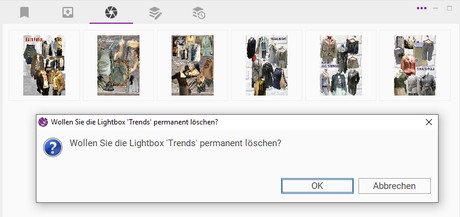Optimieren Sie Ihre Arbeitsabläufe, indem Sie Bildersammlungen erstellen. Eine Bildersammlung wird in Form einer Lightbox dargestellt. Man kann Bilder per Drag & Drop einer Lightbox hinzufügen, um diese aus der Lightbox in verschiedenen anderen Dokumenten einzufügen. Mit der Erstellung einer Lightbox können Redakteure Bilder bestimmten Kategorien zuordnen, um Sie beim erneutem Gebrauch schnell wiederfinden und verwenden zu können.
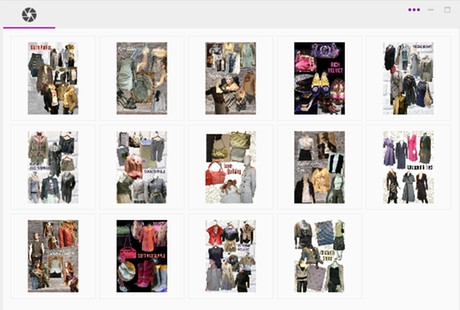
Lightbox erstellen
Es gibt verschiedene Möglichkeiten, eine Lightbox zu erstellen oder Bilder hinzuzufügen. Die übliche ist die folgende:
- Öffnen Sie die Lightbox-Ansicht.
- Erstellen Sie mithilfe der im Punktemenü
aufgelisteten Schaltfläche Neue Lightbox
eine neue Lightbox.
- Ein Fenster zum Benennen der neu erstellten Lightbox öffnet sich. Geben Sie einen Namen ein und bestätigen Sie diesen mit OK.
- Daraufhin wird die neu erstellte Lightbox geöffnet. Nun können Sie Bilder aus der Komponentenstruktur oder der Suche per Drag & Drop in die neue Lightbox ziehen. Die Bilder in der Lightbox erscheinen in der Reihenfolge, in der sie eingefügt wurden.
- Die in der Lightbox vorhandenen Bilder können nun an verschiedenen Stellen verwendet werden. Dafür öffnen Sie das vorgesehene Dokument und fügen die Bilder aus der Lightbox per Drag & Drop ein.
Bilder zu einer Lightbox hinzufügen
Sie können beim Erstellen von Bilddokumenten die neuen Bilder sofort einer neuen Lightbox hinzufügen. Siehe dazu die Dokumentation zu Bild-Dokumenten.
Außerdem können Sie zu einer bereits bestehenden Lightbox Bilder über deren Kontextmenü oder über das Menü in der Editor-Toolbar hinzufügen.
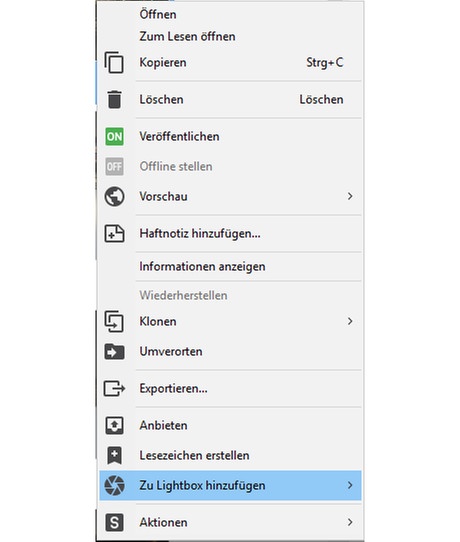
Lightbox umbenennen
Sie haben die Möglichkeit, eine bereits vorhandene Lightbox umzubenennen.
- Öffnen Sie die Lightbox-Ansicht.
- Öffnen Sie in dem Menü oben links die zu bearbeitende Lightbox.
- Wählen Sie Weitere Aktionen
>> Lightbox umbenennen.
- Ein Dialog zum Umbenennen der Lightbox öffnet sich. Geben Sie einen neuen Namen ein und bestätigen Sie Ihre Änderung mit OK.
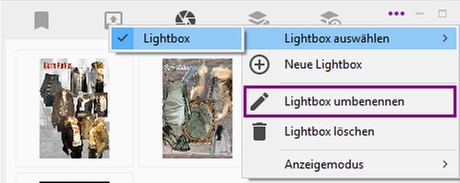
Bilder aus einer Lightbox entfernen
- Öffnen Sie die Lightbox, aus welcher Bilder entfernt werden sollen.
- Markieren Sie die gewünschte Anzahl an zu entfernenden Bildern.
- Klicken Sie mit der rechten Maustaste auf eines der markierten Bilder und wählen Sie Aus der Lightbox entfernen aus.

Bilder in eine andere Lightbox verschieben
- Öffnen Sie die Lightbox, aus welcher Bilder entfernt werden sollen.
- Markieren Sie alle Bilder, die Sie verschieben wollen.
- Öffnen Sie das Kontextmenü und wählen Sie dort unter Zu Lightbox hinzufügen die Lightbox aus, in die Sie die Bilder verschieben möchten.
- Wählen Sie im Kontextmenü anschließend Aus Lightbox entfernen aus.
Anzeigegröße der Bilder ändern
Je nach Servereinstellung haben Administratoren die Möglichkeit, die Anzeigegröße der Bilder zu ändern.
Ist im Server eine größere Darstellung konfiguriert, können Sie in der Lightbox über ein Menü zwischen der Default-Darstellung und der größeren Darstellung hin und her wechseln.
Lightbox löschen
Mit dem Schließen einer Lightbox bleibt diese weiterhin bestehen. Daher müssen Sie die Lightbox mit dem dafür vorgesehenen Menüpunkt löschen.
- Öffnen Sie die Lightbox, die entfernt werden soll.
- Klicken Sie auf Lightbox löschen im
Punkte-Menü.
- Ein Fenster zum Löschen der Lightbox öffnet sich.
- Bestätigen Sie das permanente Entfernen der Lightbox mit OK.